win11如何关闭安全中心 windows11安全中心关闭方法
更新时间:2021-11-16 15:37:56作者:zhong
在win11系统上,也是有安全中心的,但是有用户在之前系统上把安全中心关了,现在更新了win11系统后,也想关闭了但系统改变挺多也就不知道在哪设置了,那么win11如何关闭安全中心呢,下面小编给大家分享windows11安全中心关闭的方法。
解决方法:
方法一:系统设置法
1、快捷键Win i打开设置按快捷键win (logo键)I打开设置窗口。
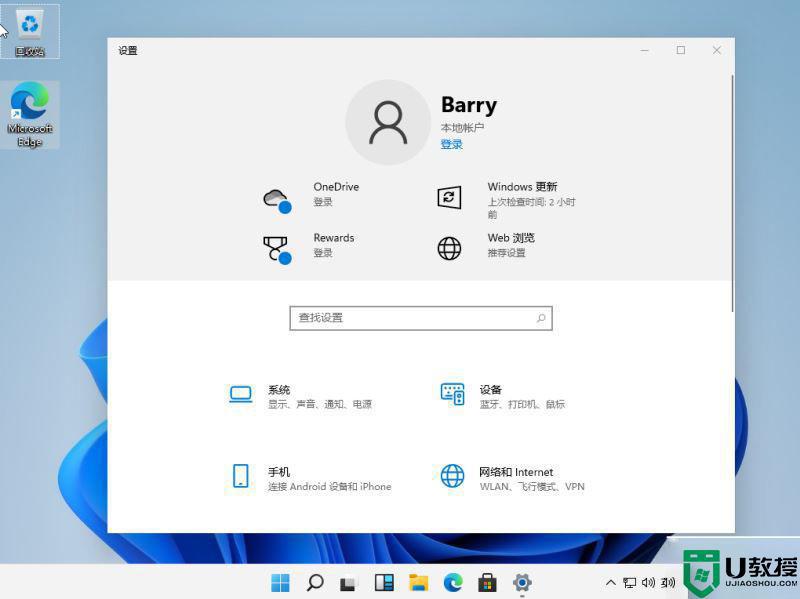
2、选择“更新和安全”选项在设置窗口中,选择分布在底部的“更新和安全”选项。
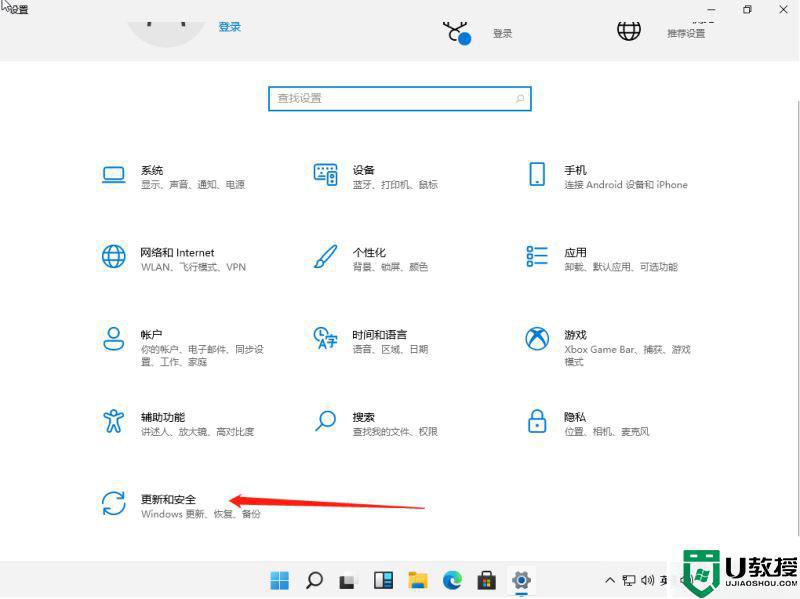
3、选择右侧的病毒和威胁防护。在弹出的界面中,选择左边的Windows安全中心,点击右边的病毒和威胁防护。
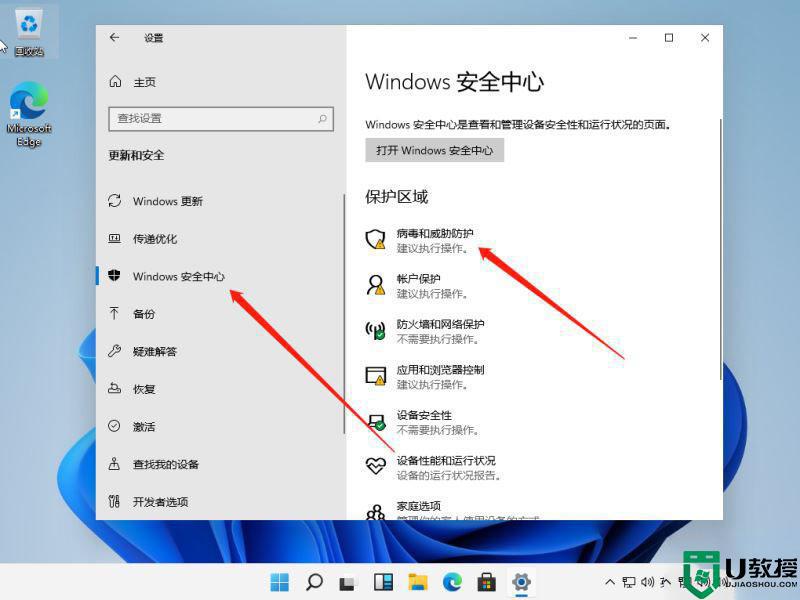
4、关闭已开启的保护选项,关闭右侧的“实时保护”和“云提供的保护”选项。
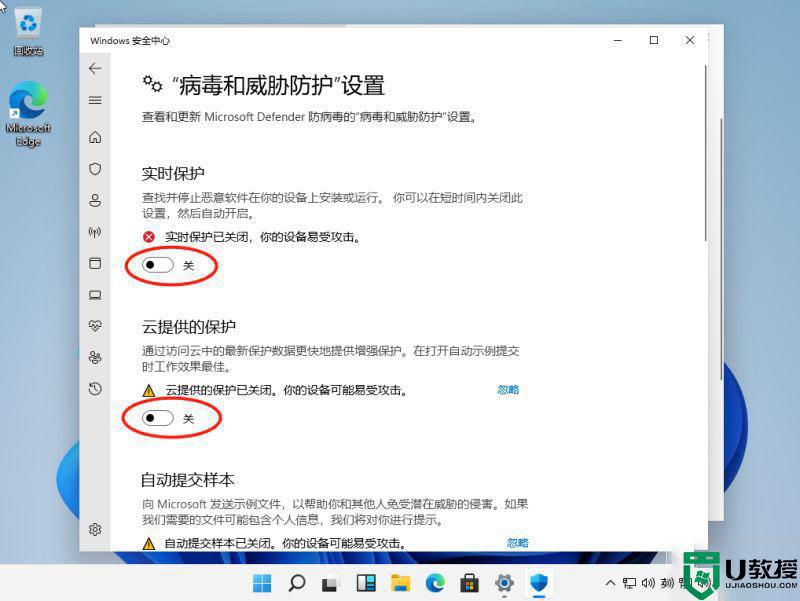
方法二:服务管理策略
1、打开电脑运行窗口,按Win R键打开运行窗口。
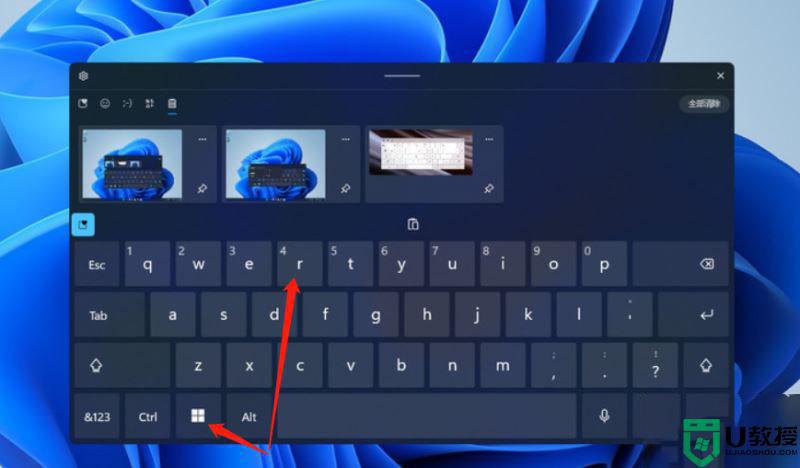
2、输入命令服务。msc在弹出窗口中,输入“服务。msc”,然后单击确定。
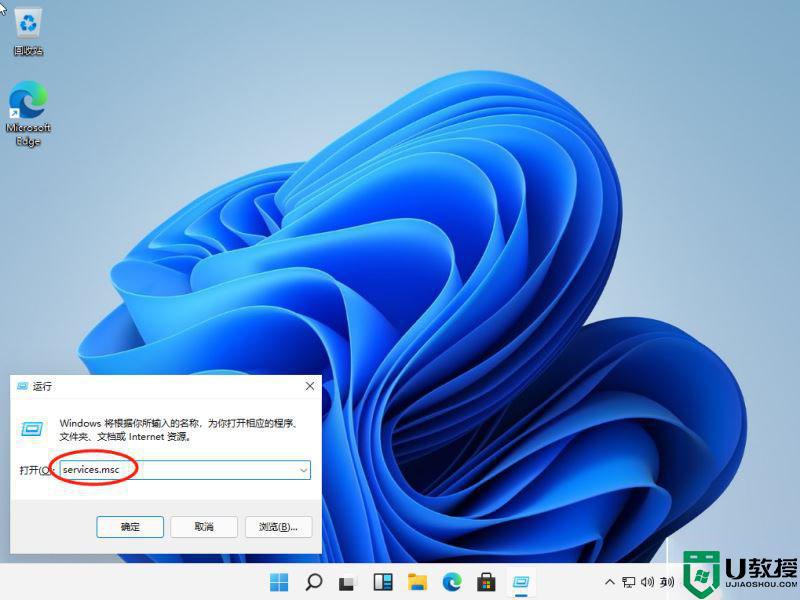
3、选择安全中心服务选项在服务窗口中,找到“安全中心”服务选项并双击。
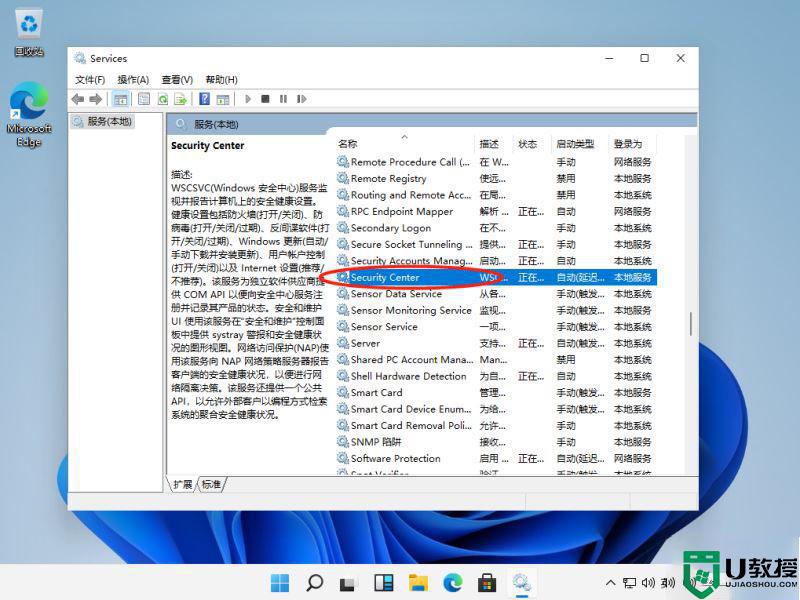
4、将服务状态设置为“停止”,点击确定进入属性窗口,启动类型设置为“禁用”。单击“停止”,然后在服务状态上单击“确定”。
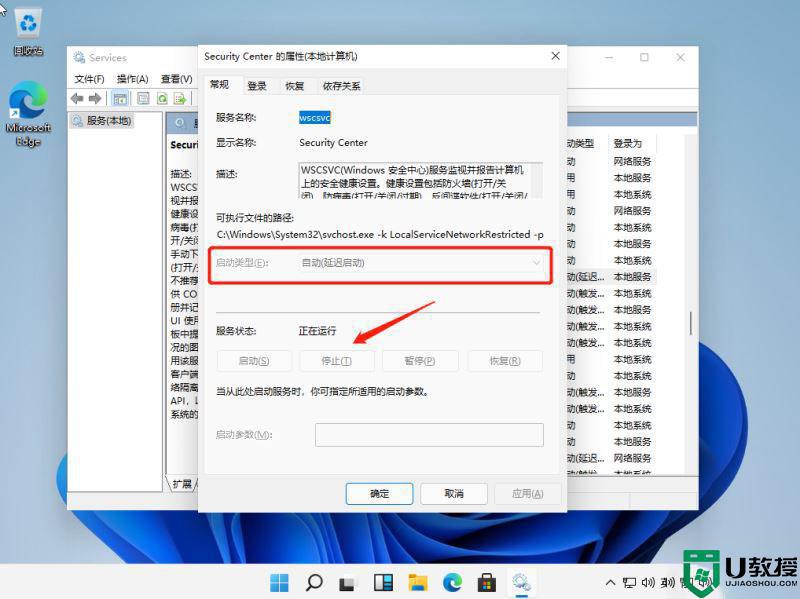
以上就是win11关闭安全中心的方法,要把系统安全中心给关闭的,可以按上面的方法来进行关闭。
win11如何关闭安全中心 windows11安全中心关闭方法相关教程
- win11关闭安全中心怎么设置 win11安全中心如何永久关闭
- windows11安全中心怎么关闭 windows11关闭安全防护的方法教程
- win11安全中心怎么关 win11关闭安全中心的教程
- win11防护中心关闭方法 win11怎样彻底关闭安全中心
- win11系统windows安全中心怎么关闭
- win11安全中心叹号怎么办 windows11安全中心感叹号如何解决
- win11安全中心需要执行操作怎么关闭 win11安全中心显示需要执行操作如何解决
- win11没有安全中心如何找回 win11没有安全中心的恢复方法
- win11安全中心在哪里打开 windows11系统打开安全中心的步骤
- win11安全中心无法打开怎么办 win11安全中心打不开如何解决
- Windows 11系统还原点怎么创建
- win11系统提示管理员已阻止你运行此应用怎么解决关闭
- win11internet选项在哪里打开
- win11右下角网络不弹出面板
- win11快捷方式箭头怎么去除
- win11iso文件下好了怎么用
热门推荐
win11系统教程推荐
- 1 windows11 中文怎么设置 win11语言设置中文的方法
- 2 怎么删除win11系统的所有无用文件 Win11删除多余系统文件的方法
- 3 windows11 任务栏设置全透明方法 win11任务栏全透明如何设置
- 4 Win11系统搜索不到蓝牙耳机设备怎么回事 window11搜索不到蓝牙耳机如何解决
- 5 win11如何解决任务管理器打不开 win11任务管理器打不开解决教程
- 6 win11序列号激活码2022年最新永久 免费没过期的win11激活码大全
- 7 win11eng键盘不好用怎么删除 详解删除win11eng键盘的方法
- 8 Win11时间图标不见的两种恢复方法
- 9 win11安装不上Autocad软件怎么回事 win11安装不上Autocad软件的处理方法
- 10 万能的Win11专业版激活码大全 Win11专业版激活密钥神key

